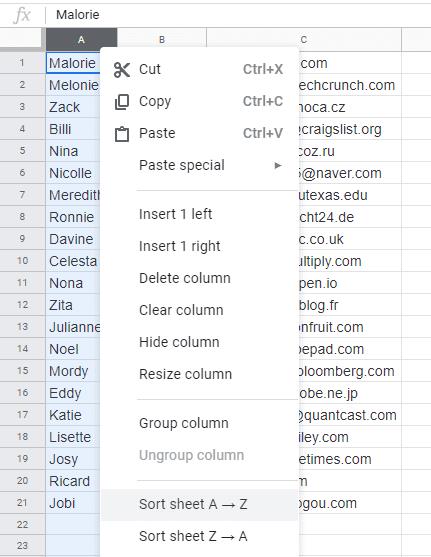Priljubljeni program za preglednice Google Sheets lahko naredi veliko kul stvari, vendar ni vsake funkcije in vsake možnosti enostavno najti. To na žalost vključuje običajne in zelo potrebne funkcije – na primer razvrščanje podatkov po abecedi.
Na srečo je to pravzaprav zelo enostavno narediti! Preprosto sledite spodnjim navodilom.
Najprej kliknite polje nad vrstico podatkov, po kateri želite razvrstiti – z drugimi besedami, če želite v uporabniški bazi podatkov razvrstiti po priimku, kliknite polje nad stolpcem, ki vsebuje vsa priimka v to. Omenjeni stolpec bo označen.
Z desno miškino tipko kliknite kjer koli znotraj označenega območja in pojavil se bo velik meni – poiščite možnost »Razvrsti list A -> Z« ali »Razvrsti list Z -> A«, odvisno od tega, v katero smer želite.
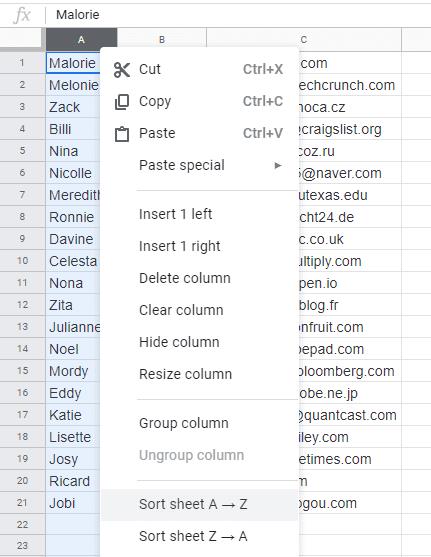
Možnost razvrščanja po abecedi
Zavedajte se, da s tem ne boste samo spremenili stolpca, ki ste ga izbrali, ampak boste premaknili celotne vrstice. Z drugimi besedami, ne bo samo razvrstil priimkov in pustil vse na mestu, ampak bo preuredil vse zapise, zato ne skrbite, da boste nehote preveč pomešali stvari!
Namig: to lahko storite v katerem koli stolpcu, ki ga želite – deluje tudi na poljih, ki vsebujejo številke. Čeprav bo še vedno pisalo A->Z, jih bo razvrstil številčno, 1->9.
![Kako dodati besedilo in legendo oznake v Google Preglednice [Celoten vodnik] Kako dodati besedilo in legendo oznake v Google Preglednice [Celoten vodnik]](https://blog.webtech360.com/resources3/images10/image-572-1009002029247.jpg)